Pioneer AVH-P3200BT: инструкция
Характеристики, спецификации
Инструкция к Автомагнитоле Pioneer AVH-P3200BT
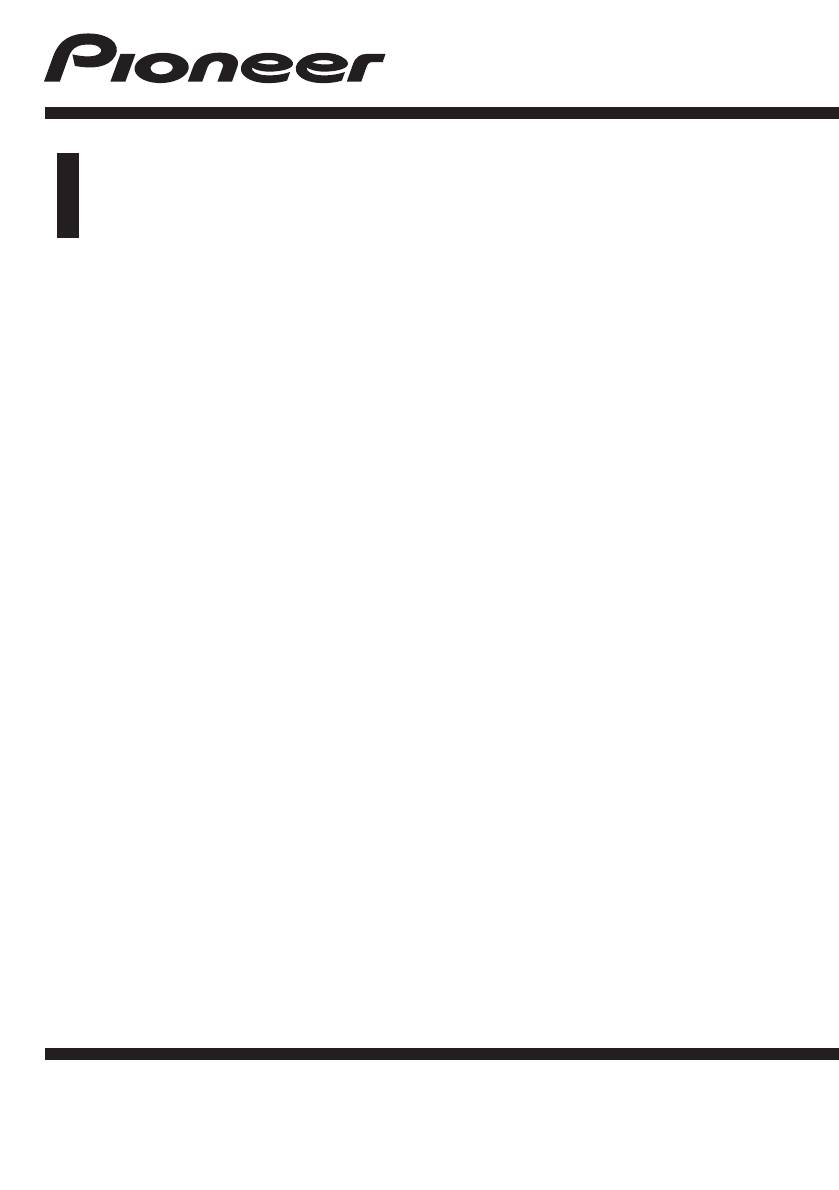
Руководство по эксплуатации
DVD RDS AV РЕСИВЕР
AVH-P4200DVD
AVH-P3200BT
Русский
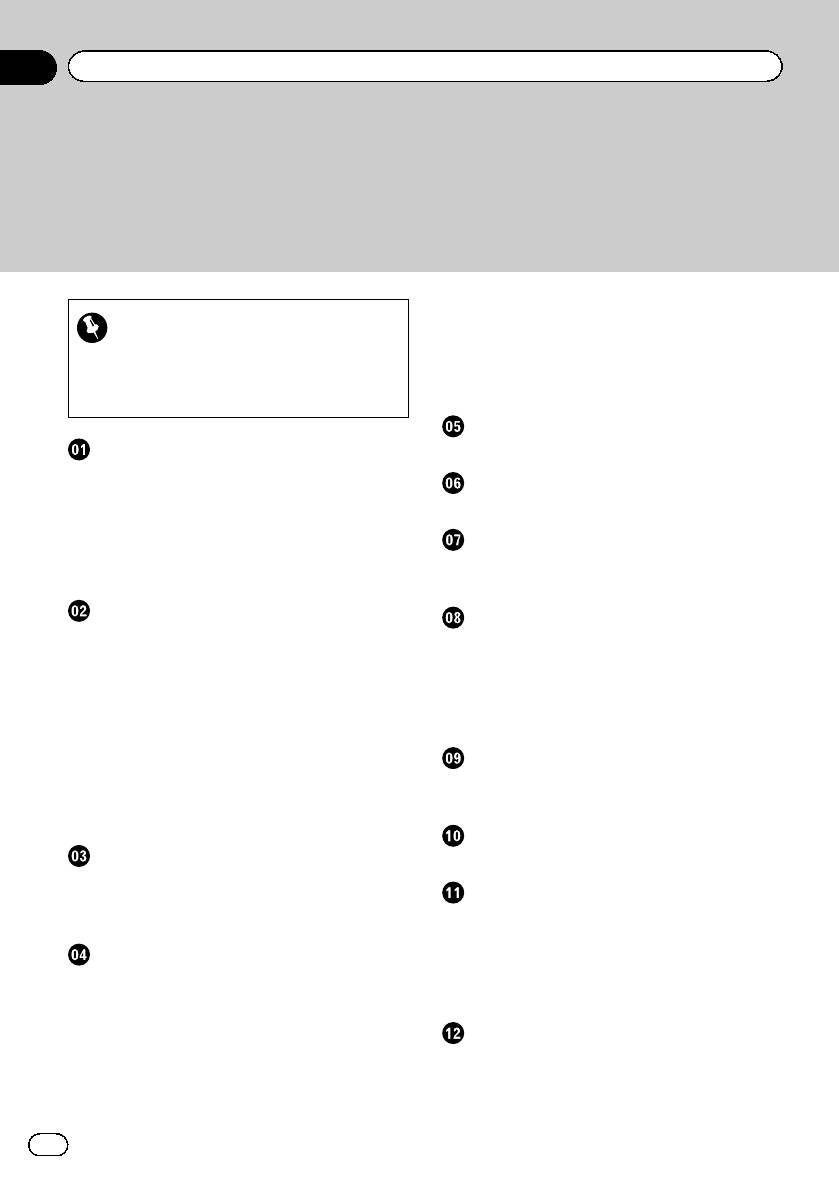
Содержание
Благодарим Вас
за покупку этого изделия компании PIONEER.
Для обеспечения правильности эксплуатации внимательно прочитайте данное руководство
перед началом использования изделия. Особенно важно, чтобы Вы прочли и соблюдали ин-
струкции, помеченные в данном руководстве заголовками ПРЕДУПРЕЖДЕНИЕ и ВНИМАНИЕ.
Держите данное руководство под рукой для обращения к нему в будущем.
Извлечение диска 16
Обязательно прочтите это
Извлечение диска 16
Извлечение карты SD 16
!
Коды регионов для дисков DVD video
8
Извлечение карты SD 16
!
Рекомендации по обращению с изде-
Установка часов 16
лием
101
Тюнер
Меры предосторожности
Знакомство с функциями тюнера 17
ВАЖНЫЕ МЕРЫ
Воспроизведение видео
ПРЕДОСТОРОЖНОСТИ 5
Знакомство с функциями видео 18
Для обеспечения безопасности
движения 5
Воспроизведение аудио
Во избежание разрядки аккумуляторной
Знакомство с функциями
батареи 6
воспроизведения звука 22
Перед началом эксплуатации
Просмотр фотографий
Сведения об этом устройстве 8
Знакомство с функциями просмотра
Сведения об этом руководстве 9
изображений 25
Условия эксплуатации 9
Знакомство с операциями
В случае возникновения неполадок 9
воспроизведения неподвижных
Перезагрузка микропроцессора 9
изображений в режиме слайд-шоу 26
Режим демонстрации функциональных
возможностей 10
Телефон с поддержкой Bluetooth
Регулировка положения отклика
Знакомство с функциями телефона
сенсорных панелей (калибровка
Bluetooth 28
сенсорной панели) 10
ТВ-тюнер
Описание элементов устройства
Знакомство с функциями ТВ-тюнера 30
Основное устройство 11
Использование беспроводной
Дополнительный пульт дистанционного
технологии Bluetooth
управления 12
Знакомство с функциями телефона
Основные операции
Bluetooth 31
Основные операции 13
Использование аудиоплеера
Использование полосы прокрутки и
Bluetooth 32
шкалы воспроизведения 14
Подробные инструкции
Активация кнопок сенсорной панели 15
Запоминание и повторный вызов
Стандартные операции настройки меню/
радиостанций 35
операции со списками 15
Отображение радиотекста 35
Настройка угла обзора ЖК-панели 15
2
Ru
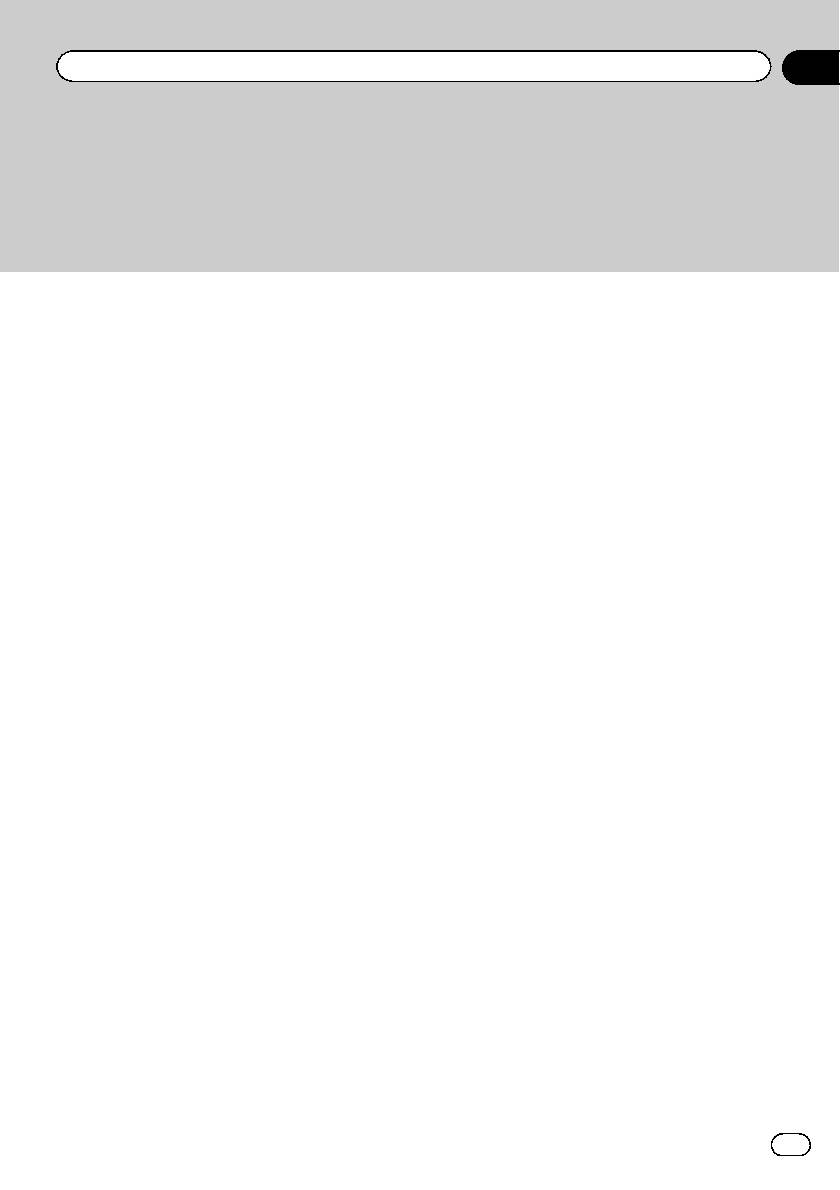
Содержание
Запись и вызов из памяти
Выбор дорожек из списка названий
радиотекста 35
дорожек 43
Запоминание частот самых мощных
Выбор файлов из списка имен
трансляций 35
файлов 43
Настройка на мощные сигналы 36
Использование технологии
Прием дорожных сводок 36
преобразования звука 44
Использование функций PTY 36
Настройка скорости воспроизведения
Переключение между типами
аудиокниг 44
медиафайлов 37
Отображение списков, относящихся к
Работа с меню DVD 37
текущей композиции (поиск по
Управление функциями iPod с устройства
категории) 44
iPod 38
Воспроизведение содержимого VOD
Воспроизведение в произвольной
(видео по запросу) в формате
последовательности
DivXâ 45
(перемешивание) 38
Захват изображения в файлах JPEG 45
Воспроизведение всех композиций в
Изменение формата экрана 46
произвольной последовательности
Вызов по номеру из телефонного
(перемешать все) 39
справочника 47
Повторное воспроизведение 39
Выбор номера в режиме поиска по
Воспроизведение видео на iPod 39
алфавиту 47
Поиск видео/музыки на iPod 40
Использование списков пропущенных,
Возобновление воспроизведения
входящих и исходящих звонков 48
(Закладка) 41
Использование списков пропущенных,
Покадровое воспроизведение 41
входящих и исходящих звонков 48
Замедленное воспроизведение 41
Настройка автоответчика 48
Поиск участка на диске для
Регулировка уровня громкости для
воспроизведения 41
собеседника 48
Изменение языка звукового
Включение сигнала вызова 49
сопровождения во время
Использование списков номеров
воспроизведения (Мульти-аудио) 42
фиксированного набора 49
Изменение языка субтитров во время
Вызов путем ввода телефонного
воспроизведения (Мульти-
номера 49
субтитры) 42
Настройка закрытого режима 50
Изменение ракурса во время
Регистрация с этого устройства 50
воспроизведения (Несколько
Регистрация с устройства Bluetooth 51
ракурсов) 42
Автоматическое подсоединение к
Возврат к указанному месту 42
устройству Bluetooth 51
Выбор аудиовыхода 43
Включение функции видимости 52
Воспроизведение с функцией РВС 43
3
Ru
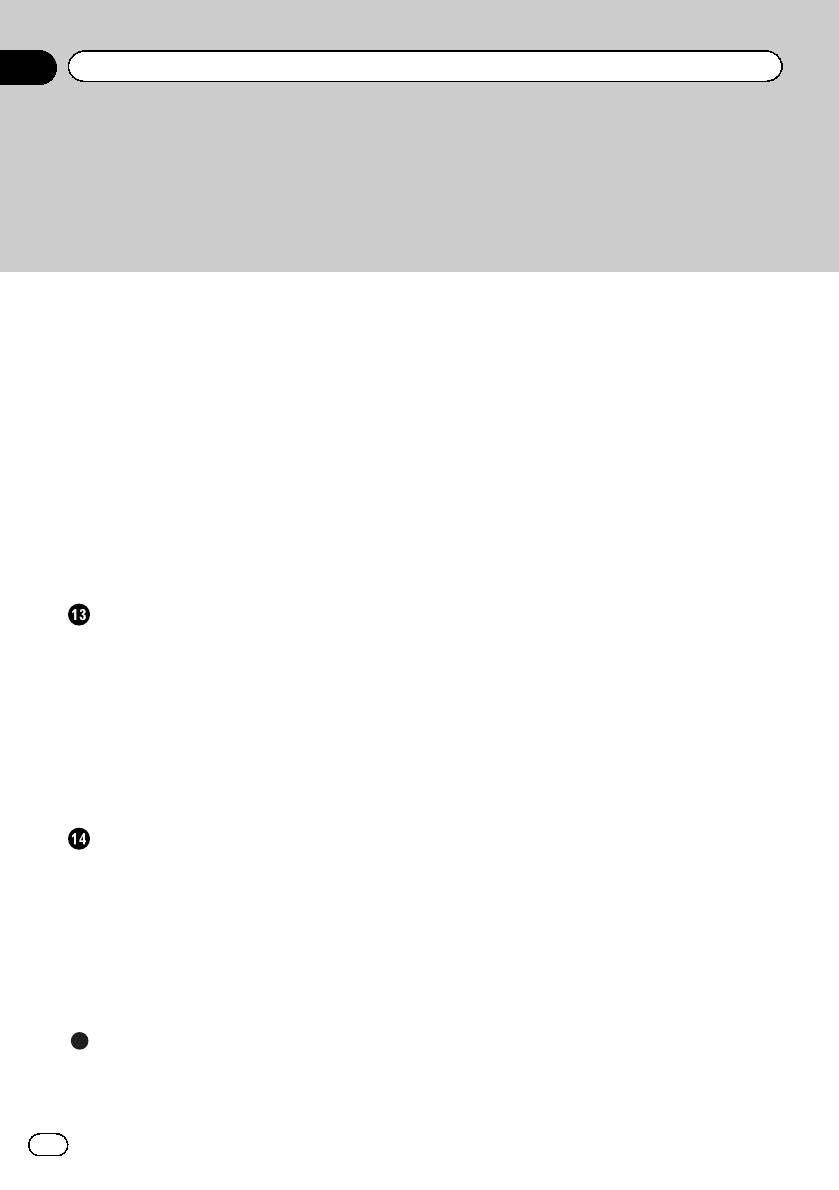
Содержание
Отображение адреса Bluetooth-
Расшифровка сообщений об ошибках
устройства (BD) 52
автоматического эквалайзера/функции
Ввод PIN-кода для беспроводного
автоматической регулировки
соединения Bluetooth 52
временной задержки и автоматического
Использование сотового телефона для
эквалайзера 98
установки соединения 52
Значение сообщений 99
Регистрация подключенного сотового
Список индикаторов 99
телефона 53
Рекомендации по обращению с
Голосовой набор 53
изделием 101
Подключение Bluetooth-аудиоплеера 53
Поддержка сжатых аудиофайлов
Автоматическое подсоединение к
(компакт-диск, USB, SD) 104
устройству Bluetooth 54
Поддержка iPod 106
Отображение адреса Bluetooth-
Последовательность воспроизведения
устройства (BD) 54
аудиофайлов 107
Правильное использование дисплея 107
Элементы меню
Авторское право и товарные знаки 109
Знакомство с элементами меню 55
Таблица кодов языка для DVD 112
Регулировки аудиопараметров 56
Технические характеристики 114
Цифровой сигнальный процессор
(DSP) 59
Настройка проигрывателя DVD-
дисков 72
Настройки системы 77
Настройки заставки 86
Создание пользовательских меню 87
Другие функции
Изменение настроек изображения 88
Настройка выхода заднего монитора 89
Регулировка положения отклика
сенсорных панелей (калибровка
сенсорной панели) 89
Использование дополнительного
источника сигнала (AUX) 90
Использование внешнего устройства 90
Дополнительная информация
Устранение неисправностей 92
Сообщения об ошибках 95
4
Ru
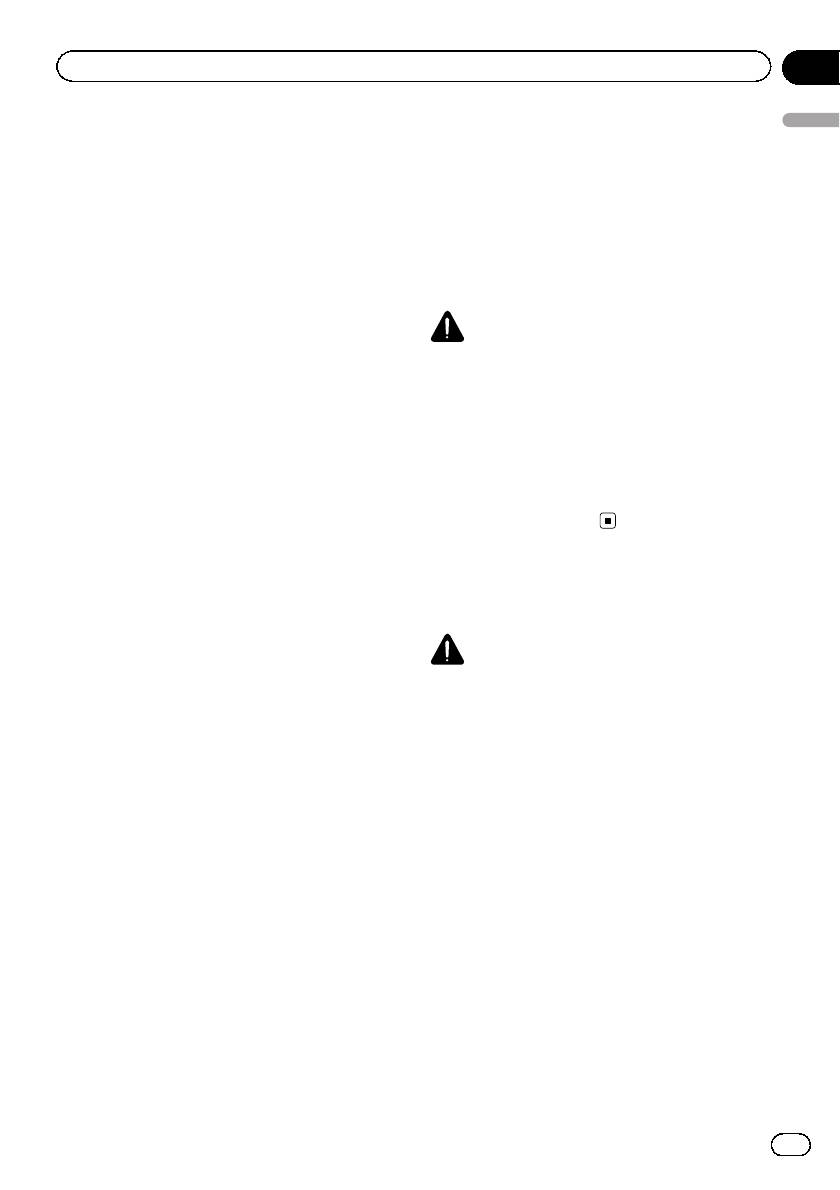
Раздел
Меры предосторожности
01
9 В целях обеспечения безопасности не-
Меры предосторожности
ВАЖНЫЕ МЕРЫ
которые функции доступны только
ПРЕДОСТОРОЖНОСТИ
после полной остановки автомобиля и
Внимательно прочтите данные инструкции
включения стояночного тормоза.
по работе с дисплеем и сохраните их для
10 Запрещается устанавливать уровень
использования в будущем.
громкости, заглушающий внешние
1 Перед началом работы с дисплеем вни-
звуки дорожной обстановки и сигналы
мательно и полностью ознакомьтесь с
специального автотранспорта.
настоящим руководством.
2 Держите это руководство под рукой в
ПРЕДУПРЕЖДЕНИЕ
качестве справочника по правилам эк-
! Не пытайтесь самостоятельно произво-
сплуатации и мерам предосторожности.
дить установку или ремонт дисплея. Ус-
3 Обратите особое внимание на все пред-
тановка или ремонт дисплея лицами, не
упреждения, содержащиеся в данном
обладающими специальными навыка-
руководстве, и точно следуйте всем ин-
ми и опытом работы с электронным
струкциям.
оборудованием и автомобильными ак-
4 Не допускайте к использованию систе-
сессуарами, могут создать опасность
мы посторонних лиц, не ознакомивших-
поражения электрическим током или
ся с инструкциями по эксплуатации.
иных инцидентов.
5 Не устанавливайте дисплей в местах,
где он может (i) закрывать обзор води-
телю, (ii) препятствовать нормальной
Для обеспечения
работе систем автомобиля или ус-
тройств обеспечения безопасности,
безопасности движения
таких как подушки безопасности, кноп-
ки аварийной сигнализации, или (iii)
ПРЕДУПРЕЖДЕНИЕ
создавать водителю помехи при упра-
! СВЕТЛО-ЗЕЛЕНЫЙ ПРОВОД У РАЗЪЕ-
влении автомобилем.
МА ПИТАНИЯ ПРЕДНАЗНАЧЕН ДЛЯ
6 Не используйте дисплей, если это
КОНТРОЛЯ ЗА СОСТОЯНИЕМ ПАРКОВ-
каким-либо образом отвлекает Ваше
КИ И ДОЛЖЕН БЫТЬ ПОДСОЕДИНЕН К
внимание и снижает безопасность упра-
ВЫКЛЮЧАТЕЛЮ СТОЯНОЧНОГО ТОР-
вления автомобилем. Всегда соблюдай-
МОЗА СО СТОРОНЫ ИСТОЧНИКА ПИТА-
те правила безопасного вождения и все
НИЯ. НЕПРАВИЛЬНОЕ
существующие правила дорожного дви-
ПОДСОЕДИНЕНИЕ ИЛИ ИСПОЛЬЗОВА-
жения. При возникновении проблем с
НИЕ ДАННОГО ПРОВОДА МОЖЕТ
использованием системы или каче-
ЯВЛЯТЬСЯ НАРУШЕНИЕМ ДЕЙСТВУЮ-
ством изображения на дисплее остано-
ЩЕГО ЗАКОНОДАТЕЛЬСТВА И МОЖЕТ
вите автомобиль в безопасном месте и
СТАТЬ ПРИЧИНОЙ СЕРЬЕЗНЫХ ТРАВМ
выполните необходимые настройки.
ИЛИ УЩЕРБА ИМУЩЕСТВУ.
7 Всегда пристегивайте ремень безопас-
! Во избежание повреждения устройства и
ности при управлении автомобилем.
получения травм, а также возможного на-
Если ремень не пристегнут надлежа-
рушения действующего законодательства
щим образом, то в случае аварии по-
данное устройство не должно использо-
следствия могут быть намного тяжелее.
ваться с видеоэкраном, который виден с
8 Запрещается использовать наушники
водительского места.
во время управления автомобилем.
5
Ru
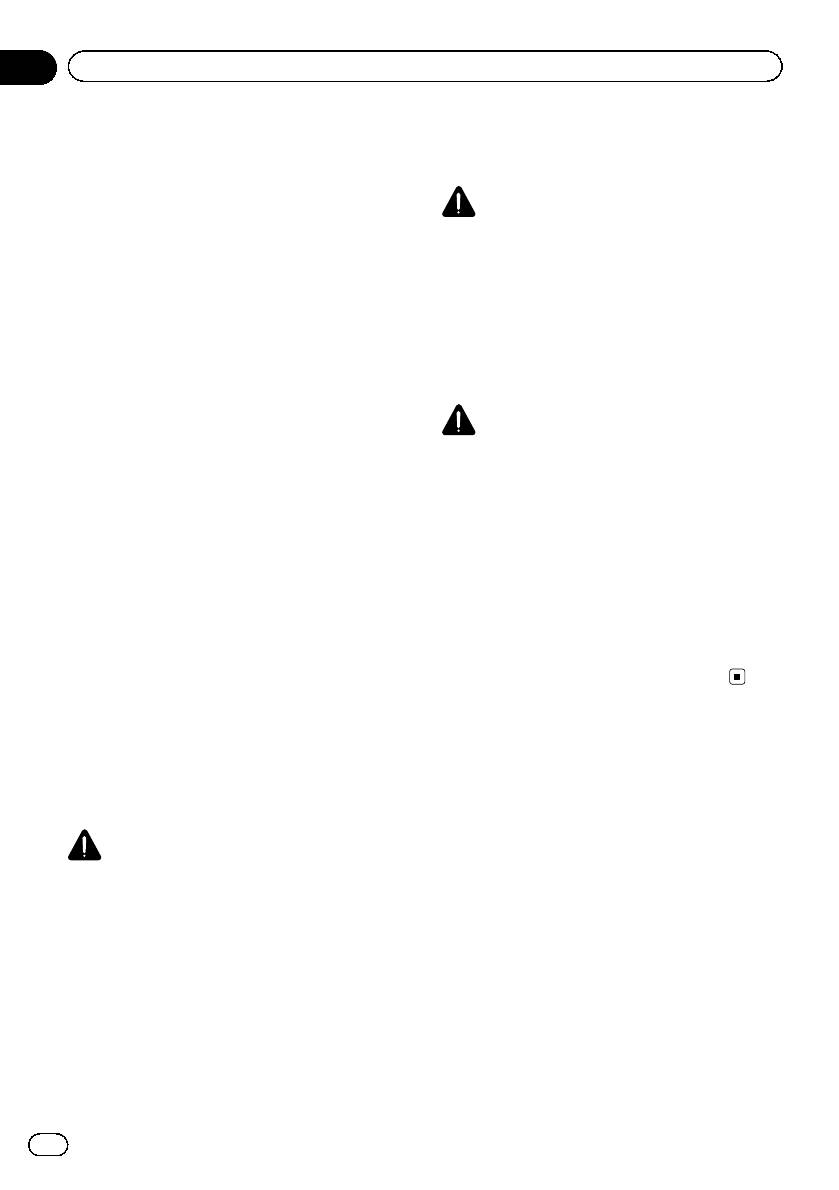
Раздел
01
Меры предосторожности
! Во избежание несчастных случаев и нару-
биля при парковке задним ходом в узком
шения законодательства запрещается про-
месте.
смотр видео на передних сиденьях во
время движения автомобиля. Также за-
ПРЕДУПРЕЖДЕНИЕ
дние дисплеи должны быть установлены
! ИЗОБРАЖЕНИЕ НА ЭКРАНЕ МОЖЕТ
так, чтобы не отвлекать внимание водите-
БЫТЬ ЗЕРКАЛЬНЫМ.
ля.
! ИСПОЛЬЗОВАТЬ ВХОД ТОЛЬКО ДЛЯ
! В некоторых странах или штатах просмотр
КАМЕР ЗАДНЕГО ОБЗОРА, ПЕРЕДАЮ-
изображений на дисплее внутри транс-
ЩИХ ЗЕРКАЛЬНОЕ ИЗОБРАЖЕНИЕ. В
портного средства даже пассажирами
ПРОТИВНОМ СЛУЧАЕ ВОЗМОЖНО ПО-
может быть противозаконным. Там, где
ЛУЧЕНИЕ ТРАВМЫ ИЛИ ПОВРЕЖДЕНИЕ
действуют такие законодательные акты,
ОБОРУДОВАНИЯ.
они должны соблюдаться, и функции DVD
данного устройства не должны использо-
ваться.
ВНИМАНИЕ
! Камера заднего обзора позволяет следить
При попытке просмотра видео во время
за прицепом, а также контролировать по-
движения автомобиля на переднем дис-
ложение автомобиля при парковке задним
плее появится предупреждение Viewing of
ходом. Запрещается использование каме-
front seat video source while driving is
ры в развлекательных целях.
strictly prohibited.
! Помните, что границы изображения, пере-
Для просмотра видео на переднем дис-
данного с камеры заднего обзора, могут
плее припаркуйте автомобиль в безопас-
быть обрезаны, если во время парковки
ном месте и включите стояночный тормоз.
задним ходом используется режим “во
весь экран”, а также если камера исполь-
зуется для контроля ситуации позади авто-
Использование дисплея,
мобиля во время движения вперед.
подключенного к V OUT
Разъем V OUT данного устройства служит
для подключения дисплея, предназначен-
Во избежание разрядки
ного для просмотра записей DVD или ТВ-
аккумуляторной батареи
программ пассажирами на задних сидень-
ях.
При использовании данного устройства не
заглушайте двигатель автомобиля, чтобы
избежать расхода заряда аккумуляторной
ПРЕДУПРЕЖДЕНИЕ
батареи.
ЗАПРЕЩАЕТСЯ устанавливать дисплей в
! В случае отключения питания данного
местах, доступных обзору водителя для про-
устройства в результате замены аккуму-
смотра DVD или ТВ-программ во время упра-
ляторной батареи и т.п. настройки ми-
вления автомобилем.
крокомпьютера устройства
сбрасываются. Перед отключением пи-
Использование камеры
тания рекомендуется сохранить инфор-
мацию о настройках аудиопараметров.
заднего обзора
Камера заднего обзора (приобретается от-
дельно) позволяет следить за прицепом, а
также контролировать положение автомо-
6
Ru

Раздел
Меры предосторожности
01
Меры предосторожности
ПРЕДУПРЕЖДЕНИЕ
Не используйте устройство в автомобилях, в
которых не предусмотрено положение ключа
зажигания ACC.
7
Ru
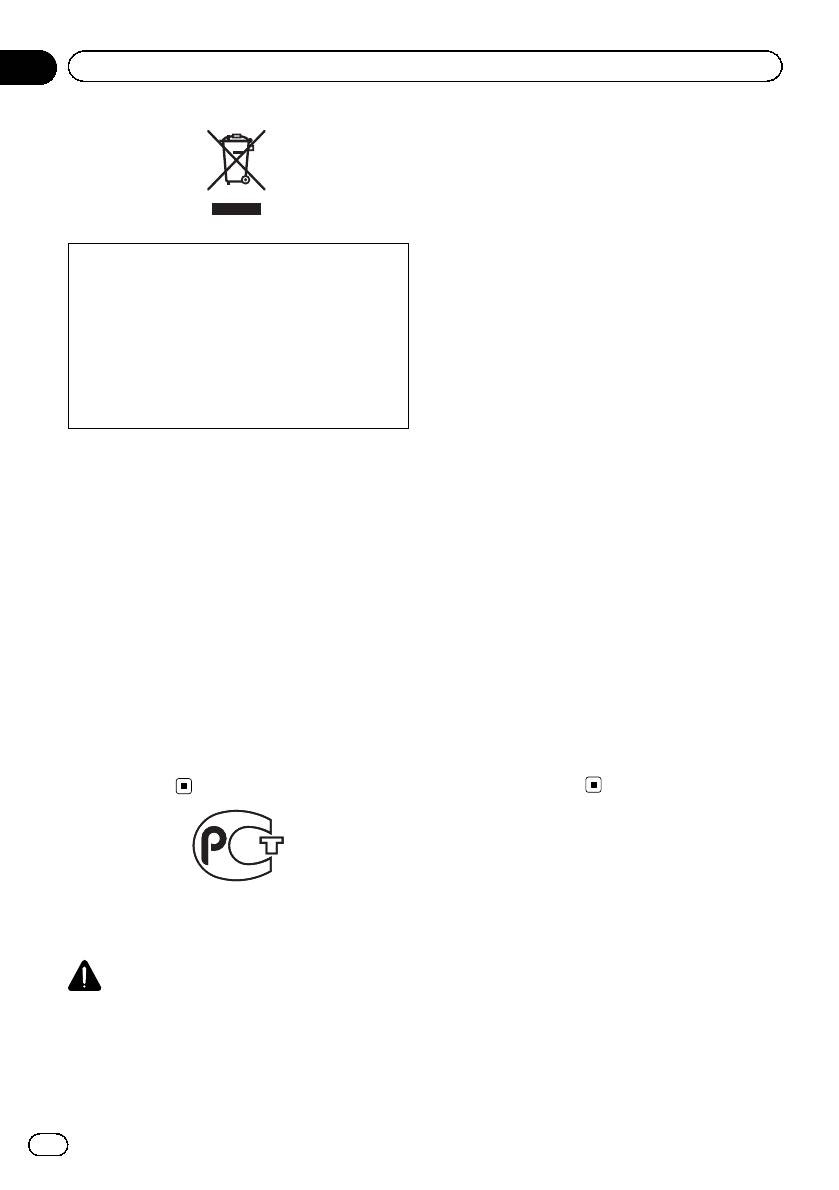
Раздел
02
Перед началом эксплуатации
стать причиной его выхода из строя, пере-
грева и появления дыма.
! “ЛАЗЕРНЫЙ ПРОДУКТ КЛАССА 1”
Данное изделие является лазерным изде-
лием класса 1 согласно классификации по
Безопасности лазерных изделий, IEC
Если вы желаете утилизировать данное из-
60825-1:2007, но данное изделие содержит
делие, не выбрасывайте его вместе с обы-
лазерный диод выше класса 1. Для обес-
чным бытовым мусором. Существует
печения постоянной безопасности не сни-
отдельная система сбора использованных
майте крышки и не пытайтесь получить
электронных изделий в соответствии с за-
доступ внутрь изделия. По всем видам об-
конодательством, которая предполагает со-
служивания обращайтесь к квалифициро-
ответствующее обращение, возврат и
ванным специалистам.
переработку.
! Всегда сохраняйте уровень громкости до-
статочно низким, чтобы были слышны
Частные лица в странах Евросоюза, Швей-
звуки извне.
царии и Норвегии могут бесплатно возвра-
! Не допускайте воздействия влажности на
щать использованные электронные
изделие.
изделия в специализированные пункты
! При отключении или разряде аккумулятор-
приема или в магазин (при покупке анало-
ной батареи память предварительных на-
гичного нового устройства).
строек будет стерта.
Если Ваша страна не указана в приведен-
ном выше перечне, обращайтесь в органы
Коды регионов для дисков
местного управления за инструкциями по
DVD video
правильной утилизации продукта.
Тем самым Вы обеспечите утилизацию Ва-
На данном проигрывателе можно вос-
шего изделия с соблюдением обязатель-
производить диски DVD video только с сов-
ных процедур по обработке, утилизации и
местимым кодом региона. Код региона
вторичной переработке и, таким образом,
проигрывателя указан на нижней панели
предотвратите потенциальное негативное
данного устройства и в руководстве по эк-
воздействие на окружающую среду и здо-
сплуатации (см.
Технические характери-
ровье людей.
стики
на стр. 114).
Сведения об этом устройстве
ВНИМАНИЕ
! Не допускайте попадания жидкости на
данное устройство. Это может повлечь по-
ражение электрическим током. Кроме того,
попадание жидкости в устройство может
8
Ru
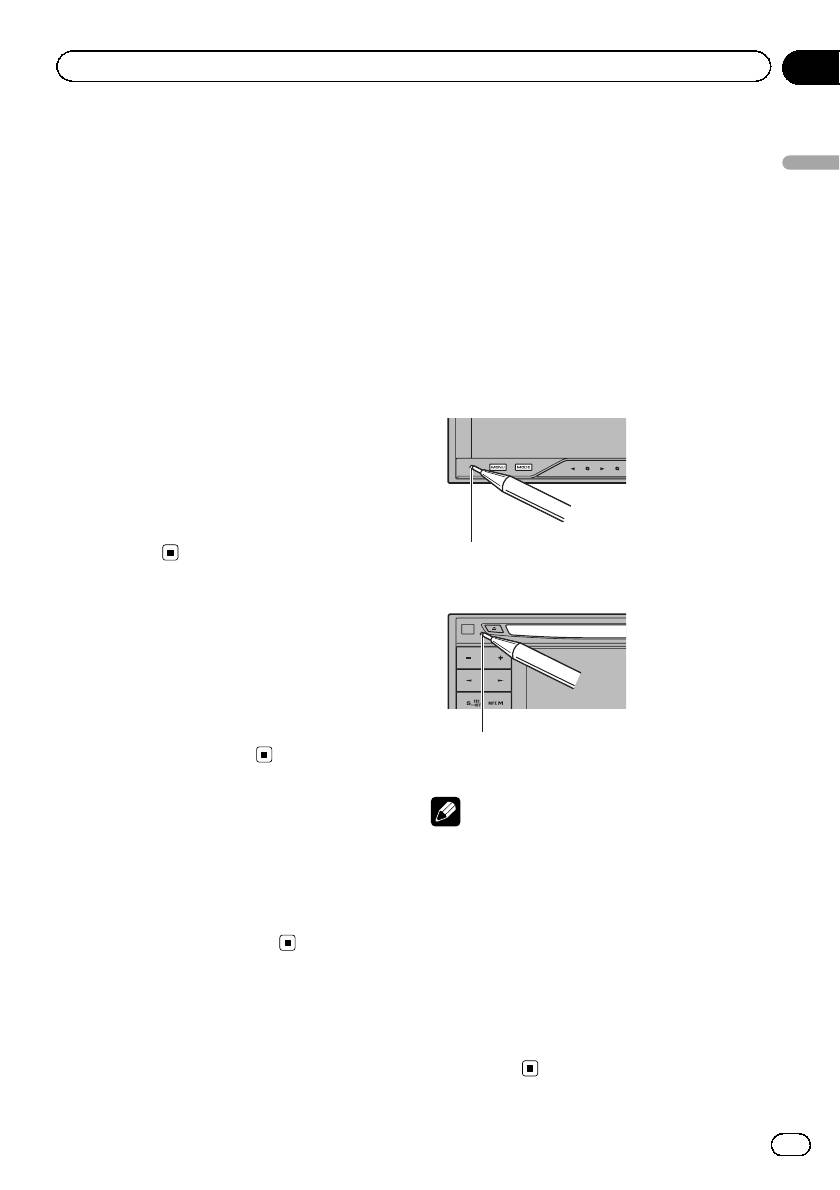
Раздел
Перед началом эксплуатации
02
его начальным настройкам, при этом ин-
Сведения об этом
формация о закладках не изменяется.
руководстве
Микропроцессор следует перезагружать в
Перед началом эксплуатации
Это устройство имеет множество сложных
следующих случаях:
функций, обеспечивающих превосходный
! Перед первым использованием этого
прием и работу. Все функции разработаны
устройства после установки
для того, чтобы максимально упростить их
! Если устройство работает неправильно
использование, но многие из них требуют
! Если на дисплее появляются странные
объяснения. Это руководство по эксплуа-
или неверные сообщения
тации поможет Вам полностью использо-
1 Выключите зажигание.
вать возможности этого устройства и
получить наибольшее удовольствие от
2 Нажмите RESET кончиком карандаша
прослушивания.
или другим заостренным предметом.
Мы рекомендуем Вам ознакомиться с
функциями и их действием, прочитав руко-
водство до того, как Вы начнете использо-
вать это устройство. Особенно важно,
чтобы Вы прочли и соблюдали инструкции,
помеченные в данном руководстве заго-
ловками ПРЕДУПРЕЖДЕНИЕ и
ВНИМАНИЕ.
Кнопка RESET
(AVH-P4200DVD)
Условия эксплуатации
Это устройство должно эксплуатироваться
в указанном ниже диапазоне температур.
Диапазон рабочих температур: от -10 °C до
+60 °C
Температура при выполнении теста
Кнопка RESET
EN300328: -20°C и +55°C
(AVH-P3200BT)
Примечание
В случае возникновения
После подключения устройства, либо при не-
неполадок
обходимости стереть все сохраненные в па-
При неполадках в работе этого изделия
мяти настройки или вернуть начальные
свяжитесь с торговым представителем
(заводские) настройки, запустите двигатель
компании-производителя или с ближайшим
автомобиля или установите ключ зажигания в
сервисным пунктом Pioneer.
положение ACC ON прежде, чем нажать кноп-
ку RESET.
! После подключения устройства
! После удаления всех сохраненных на-
Перезагрузка
строек
микропроцессора
! При восстановлении исходных (заводских)
При нажатии кнопки RESET происходит пе-
настроек
резагрузка микропроцессора и возврат к
9
Ru
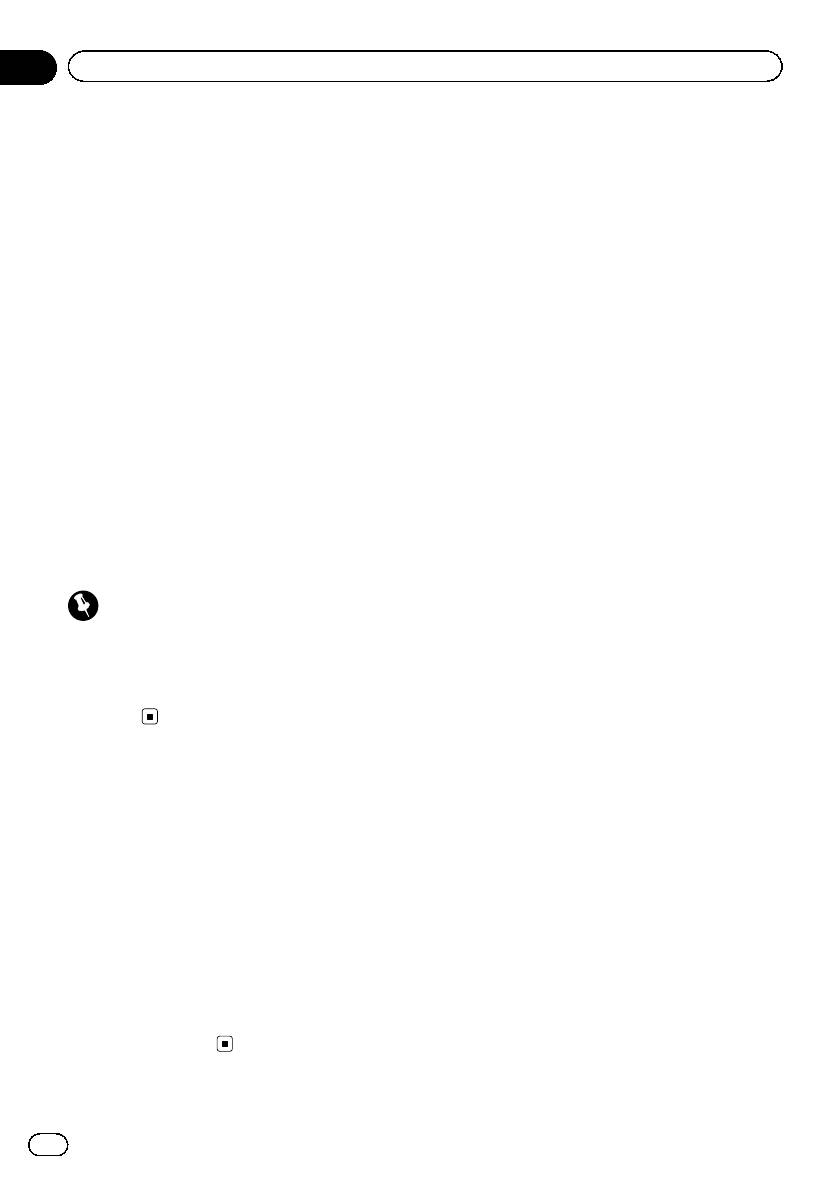
Раздел
02
Перед началом эксплуатации
Режим демонстрации
функциональных
возможностей
Режим демонстрации функциональных
возможностей включается автоматически,
если в качестве источника выбирается Off.
Демонстрация функциональных возмож-
ностей будет продолжаться до тех пор,
пока ключ зажигания находится в положе-
нии ACC или ON. Чтобы отменить режим
демонстрации функциональных возмож-
ностей, нажмите и удерживайте кнопку
MUTE. Чтобы заново запустить режим де-
монстрации функциональных возможнос-
тей, снова нажмите и удерживайте кнопку
MUTE. Следует помнить, что работа режи-
ма демонстрации функциональных воз-
можностей при выключенном двигателе
может привести к излишнему расходу заря-
да аккумуляторной батареи.
Важно
Если красный провод (ACC) этого устройства
не подсоединен к контакту, обеспечивающему
включение/выключение зажигания, аккумуля-
торная батарея автомобиля может раз-
рядиться.
Регулировка положения
отклика сенсорных
панелей (калибровка
сенсорной панели)
Если вам кажется, что сенсорные кнопки
на экране отклонились от нормального по-
ложения и неправильно реагируют при
прикосновении, необходимо отрегулиро-
вать положения отклика сенсорной панели.
См.
Регулировка положения отклика сен-
сорных панелей (калибровка сенсорной
панели)
на стр. 89.
10
Ru
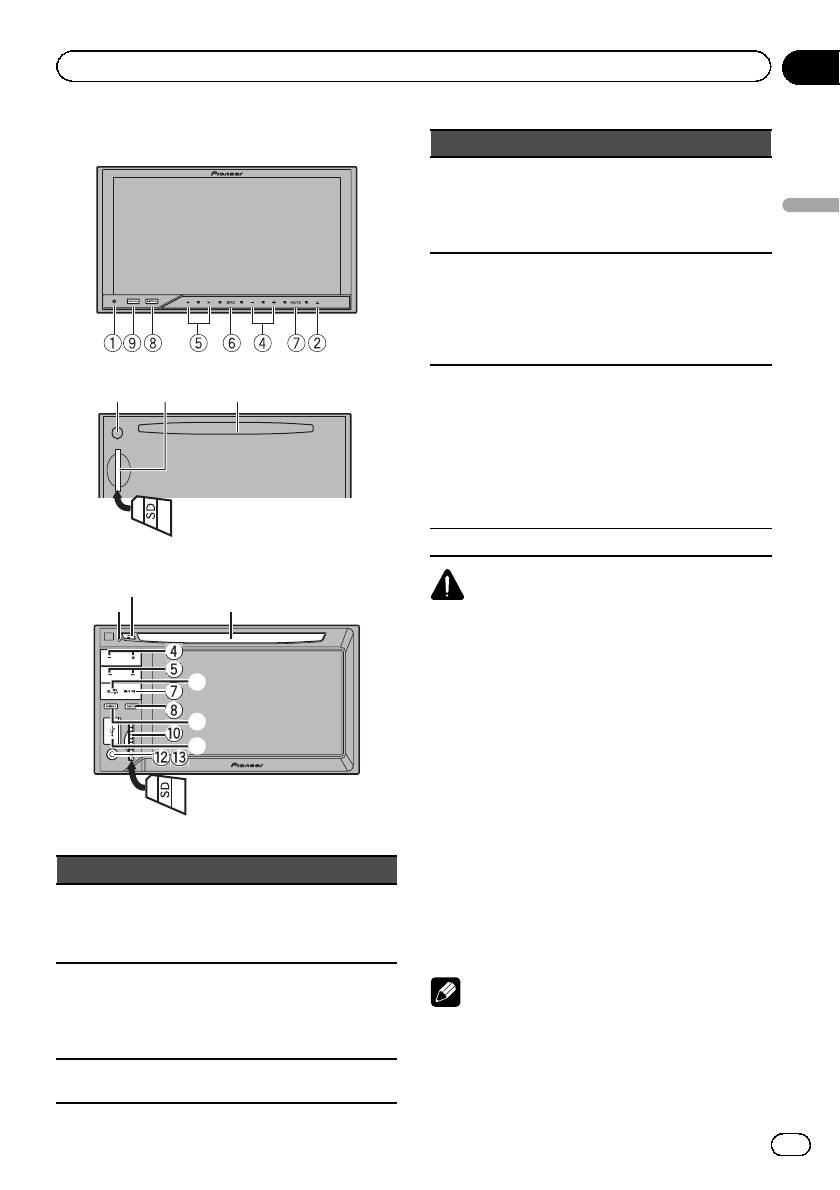
Основное устройство
3ad
(AVH-P4200DVD)
2
3
4
4
4
5
4
4
4
4
5
5
5
6
9
b
7
7
7
7
7
7
8
8
8
8
a
a
a
a
c
c
c
c
c
d
d
c
c
c
d
Раздел
Описание элементов устройства
03
Элемент Элемент
USB порт
Перед подключе-
+/– ( VOLUME/
4
b
нием откройте
VOL)
крышку разъема
Описание элементов устройства
USB.
Вход AUX (разъем
стерео/видео 3,5
c/d (TRACK/
мм)
5
c
SEEK)
Для подключения
дополнительного
устройства.
Входное гнездо
для микрофона
автоматического
эквалайзера
6 SRC/OFF d
Используется для
подсоединения
микрофона авто-
матического эква-
лайзера.
7 MUTE
ВНИМАНИЕ
1
! (AVH-P3200BT)
Для подключения аудиоплееров USB/запо-
минающих устройств USB используйте
USB-кабель Pioneer (CD-U50E, приобре-
тается отдельно), поскольку запоминаю-
щие устройства USB, при подключении их
напрямую, выступают из устройства, что
создает потенциальную опасность.
! Не используйте изделия, не разрешенные
производителем к использованию.
! При установке карты SD в слот проверьте,
(AVH-P3200BT)
чтобы карта была обращена маркировкой
влево.
Элемент Элемент
! Подробнее об управлении навигационной
MODE
системой с помощью данного устройства
Выключение ин-
1 RESET 8
см. в руководстве по эксплуатации систе-
формационного
дисплея.
мы.
MENU
Переход в меню.
Примечание
2 h (извлечение) 9
Возвращение к
Если подключена навигационная система, на-
обычному дис-
плею.
жмите MODE, чтобы перейти к дисплею нави-
гации. Чтобы выключить дисплей, нажмите и
Щель для загрузки
Слот для карты
3
a
удерживайте MODE.
диска
памяти SD
11
Ru
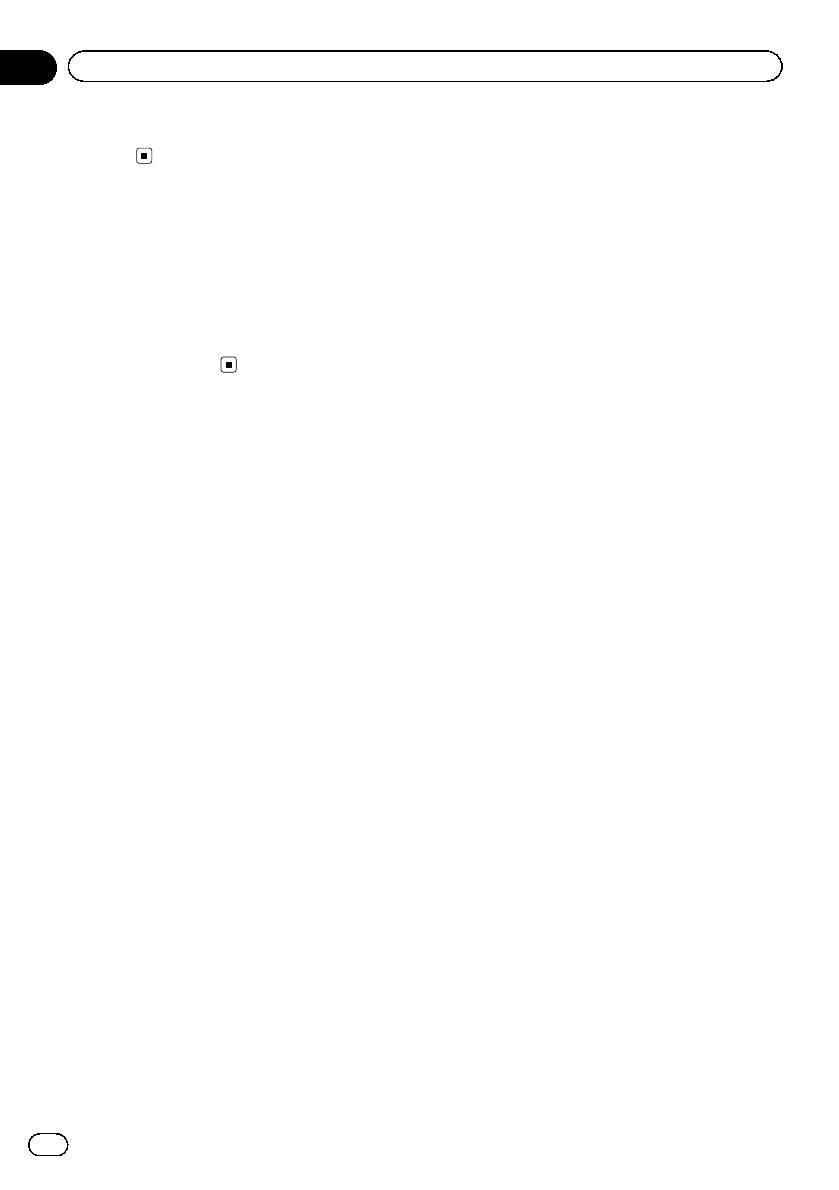
Раздел
03
Описание элементов устройства
Нажмите MODE еще раз, чтобы включить
дисплей.
Дополнительный пульт
дистанционного управления
Пульт дистанционного управления CD-R55
продаётся отдельно.
Подробно о функциях пульта дистанцион-
ного управления см. в инструкции по эк-
сплуатации пульта.
12
Ru
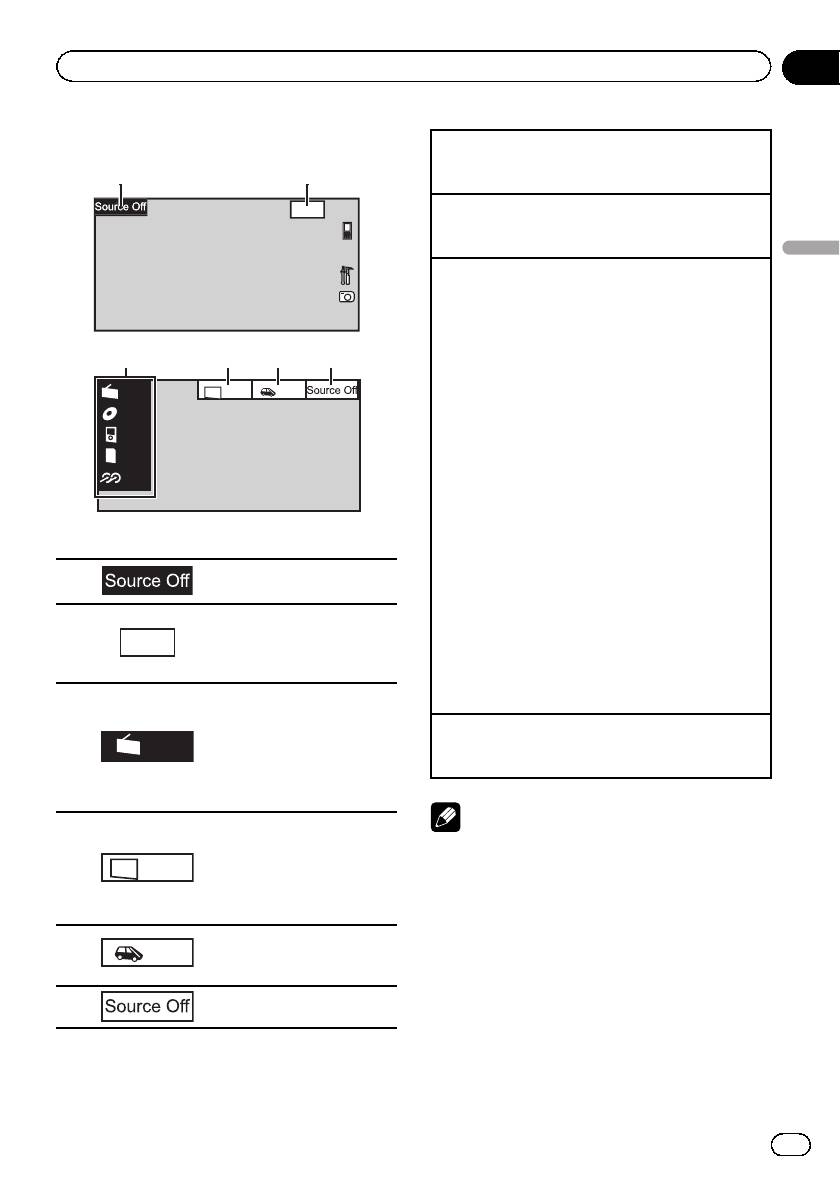
Основные операции
W
ed 28 may
12:4
5
PM
1
1
1
2
2
2
Раздел
Основные операции
04
Включение устройства с помощью кнопок
1 Нажмите кнопку SRC/OFF, чтобы включить ус-
тройство.
Выключение устройства с помощью кнопок
1 Нажмите и удерживайте кнопку SRC/OFF, пока
устройство не выключится.
Основные операции
Выбор источника сигнала с помощью кнопок
1 Нажимайте кнопку SRC/OFF для выбора из
следующих функций:
Выбор источника сигнала с помощью сенсорной
панели
3 54 6
1 Нажмите на значок источника сигнала, а
затем на название нужного источника сигна-
Rear
Radio
Rear
Front
View
ла.
Disc
! Radio – Радиоприемник
! TV – Телевидение
iPod
SD
! Disc – Встроенный проигрыватель DVD
SD
! USB/iPod – USB/iPod
AUX
! SD – карта памяти SD
! AV – Аудио/видеовход
! EXT1 – Внешнее устройство 1
1 Кнопки сенсорной панели
! EXT2 – Внешнее устройство 2
! AUX – AUX
Переход в меню источни-
! TEL/Audio – аудиоплеер/телефон Bluetooth
1
ка.
(Функция AVH-P4200DVD)
! Если значок источника сигнала не отобра-
Переход к дисплею уста-
жается, вы можете вывести его на экран, кос-
Wed 28 may
новки часов.
2
12:45 PM
нувшись экрана.
См. раздел
Установка
! Во время работы с меню невозможно выбрать
часов
на стр. 16.
источник сигнала, нажав на значок источника
Значок источника сигнала
сигнала.
Выбор нужного источника
сигнала.
Регулировка громкости
3
Radio
Если значок источника сиг-
1 Нажимайте +/– (VOLUME/VOL), чтобы отрегу-
нала не отображается, его
лировать громкость источника сигнала.
можно вывести экран, кос-
нувшись экрана.
Примечания
Переключение выходного
сигнала для заднего мони-
! В данном руководстве iPod и iPhone упо-
тора.
4
Rear
Front
минаются под общим названием “iPod”.
См. раздел
Настройка вы-
! Изменение значка USB/iPod происходит в
хода заднего монитора
на
стр. 89.
следующих случаях.
— USB отображается при подключении за-
Включение и выключение
Rear
поминающего устройства USB.
5
изображения с камеры за-
View
днего вида.
— iPod отображается при подключении
iPod.
6
Выключение устройства.
— USB/iPod отображается при отсутствии
подключенных устройств.
13
Ru
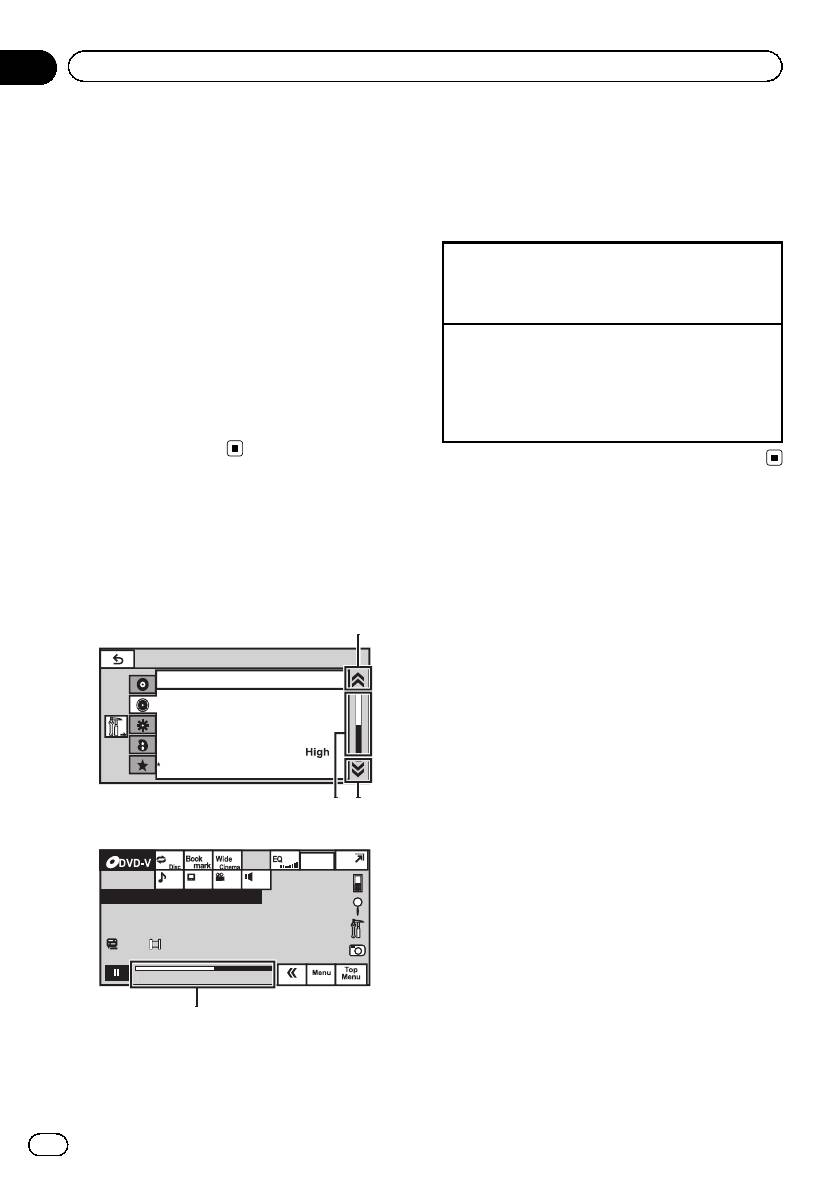
! При выборе соответствующих настроек ка-
мера заднего обзора может включаться ав-
томатически. Подробную информацию см.
в разделе
Настройка камеры заднего обзо-
ра (задней камеры)
на стр. 81.
! Под внешним устройством понимается из-
делие компании Pioneer, например, из
числа будущих моделей. Хотя оно и не
поддерживается в качестве источника сиг-
нала, данное устройство позволяет упра-
влять основными функциями двух
внешних устройств. При наличии двух под-
ключенных внешних устройств это устрой-
ство автоматически присваивает им
категории “внешнее устройство 1” и “внеш-
нее устройство 2”.
Использование полосы
прокрутки и шкалы
воспроизведения
Audio
Fader/Balance F
/
R
0
L
/
R
0
S
u
p
er Bas
s
On
Graphic EQ
Auto EQ
O
f
f
L
/
R:
0
Sonic Center Control
Loudness
Subwoofer
1
1
1
1
1
1
2
2
2
Wed 28 may
12:45 PM
01 01
Abcdeabcdeabcdeabcdeab
812
0
1:4
5
-
0
2:4
5
01
L+R
2
2
2
Раздел
04
Основные операции
Появляется, если имеются скрытые эле-
менты.
2 Шкала воспроизведения
Появляется, если можно определить или
выбрать нужный момент воспроизведения.
Просмотр скрытых элементов
1 Чтобы просмотреть скрытые элементы, на-
жмите на значок прокрутки или перетащите
ползунок шкалы воспроизведения.
Определение момента воспроизведения
1 Перетащите ползунок шкалы воспроизведе-
ния на экране.
Если шкала воспроизведения отображается
серым цветом, то функция перемещения бе-
гунка с помощью пальца недоступна.
1 Значок прокрутки
14
Ru

Активация кнопок
сенсорной панели
Abcdeabcdeabcdeabcdeab
W
ed 28 ma
y
12:4
5
PM
01
01
8
12
0
1:4
5
-02:45
01
L
+
R
1
1
1
1
1
1
2
R
etu
r
n
2
2
:45
4
45
3
3
Раздел
Основные операции
04
Стандартные операции
настройки меню/операции
со списками
(только AVH-P3200BT)
Открыть меню телефона Blue-
Основные операции
tooth.
См. раздел
Знакомство с функ-
циями телефона Bluetooth
на стр.
28.
Переход в меню списков.
Включение функции поиска.
Переход в меню.
См. раздел
Знакомство с элемен-
тами меню
на стр. 55.
Просмотр изображений в виде
слайд-шоу во время прослушива-
ния другого источника.
Просмотр слайд-шоу
См. раздел
Знакомство с функ-
1 Кнопки сенсорной панели
циями просмотра изображений
на
С помощью кнопок сенсорной панели вы-
стр. 25.
полняются различные операции.
Возвращение к предыдущему
2 Показать/скрыть кнопки
дисплею
С помощью этих кнопок можно настроить
Возврат к предыдущему списку/
вид сенсорной панели.
категории (к папке/категории на
один уровень выше)
Переключение в режим
упрощенного дисплея.
! Чтобы отобразить Picture Adjustment,
Чтобы вернуться в режим
нажмите и удерживайте MENU.
обычного дисплея, косни-
тесь экрана во время про-
См. раздел
Изменение настроек изобра-
1
смотра видео.
жения
на стр. 88.
Чтобы вернуться в режим
обычного дисплея, косни-
тесь того же значка во
время воспроизведения
Настройка угла обзора
аудио.
ЖК-панели
Показать скрытые кнопки
2
(Функция AVH-P4200DVD)
сенсорной панели.
Уменьшить поле элемен-
ВНИМАНИЕ
3
тов управления.
Во время открывания, закрывания или регу-
лирования ЖК-панели берегите руки и паль-
цы от попадания в механизм устройства.
Особенно внимательно следите при этом за
детьми.
15
Ru

Раздел
04
Основные операции
1 Нажмите h (извлечь), чтобы отобра-
2 Извлеките карту SD
зить на экране меню извлечения.
Извлечение карты SD.
2 Отрегулируйте ЖК-панель до опти-
мального для обзора положения.
3 Чтобы извлечь карту SD, нажмите на
Опускание панели.
нее.
Панель возвращается в верти-
кальное положение.
Извлечение карты SD
(AVH-P3200BT)
# Отрегулированное положение ЖК-панели
заносится в память и при следующем откры-
% Чтобы извлечь карту SD, нажмите на
тии панели она автоматически устанавливает-
нее.
ся в данное положение.
Установка часов
Извлечение диска
1 Переключите режим дисплея на
(AVH-P4200DVD)
Clock Adjustment.
См. раздел
Основные операции
на стр. 13.
1 Нажмите h (извлечь), чтобы отобра-
зить на экране меню извлечения.
2 Выберите элемент для установки.
2 Извлечение диска
3 Для установки даты и времени нажи-
майте a или b .
Извлечение диска
Извлечение диска
(AVH-P3200BT)
% Нажмите h (извлечение).
Извлечение карты SD
(AVH-P4200DVD)
1 Нажмите h (извлечь), чтобы отобра-
зить на экране меню извлечения.
16
Ru
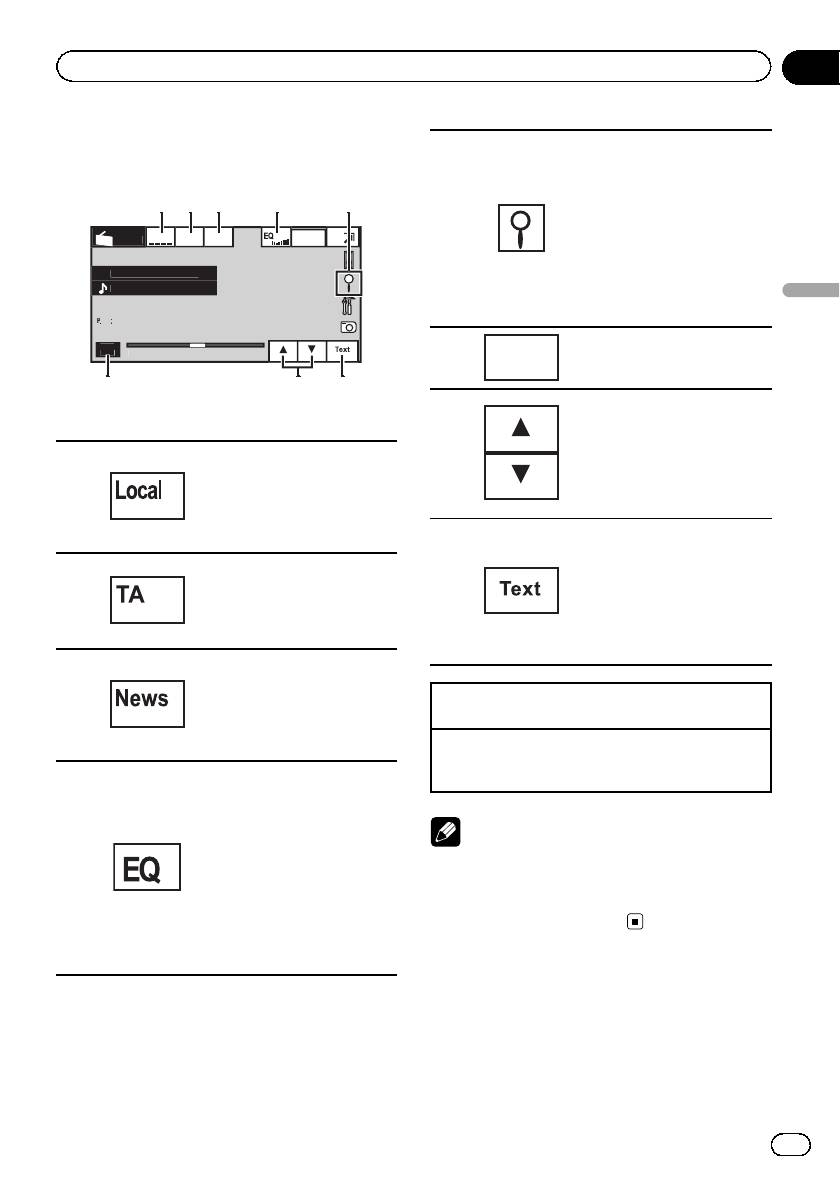
Знакомство с функциями
тюнера
A
bcdeabcdeabcde
W
ed 28 ma
y
12:4
5
PM
8
7.
50
MH
z
P
.CH
P
P
2
MHz
B
a
n
d:
FM1
A
bcdeabcdeabcde
TA
News
Local
R
ad
i
o
8
7.
50
6
6
6
1
1
1
2
2
2
3
3
3
4
4
4
8
8
8
5
5
5
7
7
7
Раздел
Тюнер
05
Отображение списка кана-
лов предварительной на-
стройки.
См. раздел
Запоминание и
повторный вызов радио-
5
станций
на стр. 35.
См. раздел
Запоминание
частот самых мощных
трансляций
на стр. 35.
См. раздел
Использование
Тюнер
функций PTY
на стр.36.
Выбор диапазона (FM1,
Band:
6
FM2, FM3 для FM, или MW/
LW).
Вызов из памяти частот ра-
1 Кнопки сенсорной панели
диостанций, назначенных
кнопкам предварительной
Включение и выключение
7
настройки.
настройки с местным поис-
См. раздел
Запоминание и
ком.
повторный вызов радио-
1
См. раздел
Настройка на
станций
на стр. 35.
мощные сигналы
на стр.
Отображение радиотекста
36.
См. раздел
Отображение
Включение и выключение
радиотекста
на стр. 35.
функции TA (режим ожида-
Запись и вызов из памяти
8
2
ния дорожных сводок).
радиотекста.
См. раздел
Прием дорож-
См. раздел
Запись и вызов
ных сводок
на стр. 36.
из памяти радиотекста
на
стр.35.
Включение и выключение
функции прерывания для
передачи новостей.
Ручная настройка (пошаговая) с помощью кнопок
3
См. раздел
Использование
1 Нажмите кнопку c или d (TRACK/SEEK).
прерывания для передачи
Настройка с поиском с помощью кнопок
новостей
на стр.37.
1 Нажмите и удерживайте кнопку c или d
Переключение кривых
(TRACK/SEEK).
эквалайзера.
См. раздел
Использование
эквалайзера
на стр. 56.
Примечание
Для включения или выклю-
чения автоматического
Когда iPod заряжается от данного устройства,
4
эквалайзера нажмите и
при прослушивании MW/LW-радиостанций
удерживайте более двух
могут возникнуть помехи. Чтобы устранить
секунд.
помехи, отсоедините iPod.
См. раздел
Использование
автоматического эквалай-
зера
на стр. 57.
17
Ru
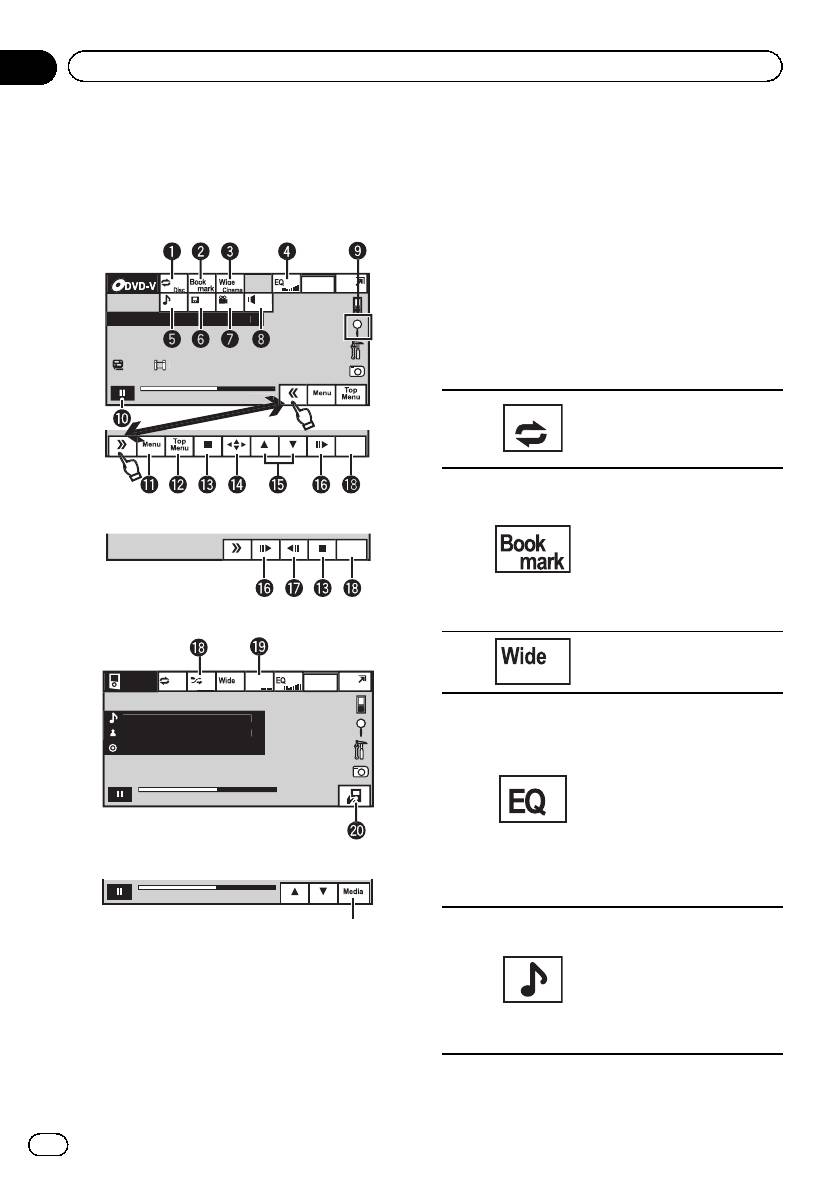
Знакомство с функциями
видео
Можно воспроизводить видео с DVD/DVD-
R/DVD-RW/CD/CD-R/CD-RW/USB/SD/iPod.
R
etu
r
n
Abcdeabcdeabcdeabcdeab
W
ed 28 ma
y
12:4
5
PM
01
01
8
12
0
1:4
5
-02:45
01
L+R
45
DVD video
R
etu
r
n
Video CD
A
bcdeabcdeabcdeabcdeab
W
ed 28 ma
y
12:4
5
PM
01:45
A
L
L
Son
gs
g
S.Rtrv
A
-02:45
bcdeabcdeabcdeabcdeab
iP
Abcdeabcdeabcdeabcdeab
2067/12345
od
Видеорежим iPod
01:45 -02:45
Раздел
06
Воспроизведение видео
дения видео, находящегося на iPod, вы-
берите iPod в качестве источника
сигнала.
! (AVH-P3200BT)
Если к данному устройству через интер-
фейсный кабель, например, CD-IU50V
(продается отдельно) подключен iPod с
поддержкой видео, то для воспроизве-
дения видео, находящегося на iPod, вы-
берите iPod в качестве источника
сигнала.
1 Кнопки сенсорной панели
Выбор диапазона повтор-
ного воспроизведения.
1
См. раздел
Повторное вос-
произведение
на стр. 39.
Во время воспроизведения
нажмите эту кнопку на эпи-
зоде, с которого вы хотели
бы возобновить воспроиз-
2
ведение, когда диск будет
загружен в следующий раз.
См. раздел
Возобновление
воспроизведения (Заклад-
ка)
на стр. 41.
Изменение режима экрана.
3
См. раздел
Изменение
формата экрана
на стр. 46.
Переключение кривых
эквалайзера.
См. раздел
Использование
эквалайзера
на стр. 56.
Для включения или выклю-
чения автоматического
4
эквалайзера нажмите и
удерживайте более двух
секунд.
См. раздел
Использование
автоматического эквалай-
зера
на стр. 57.
Переключение языка ауди-
осистемы во время вос-
При воспроизведении диска, содержа-
произведения.
щего медиафайлы различных типов
См. раздел
Изменение
5
языка звукового сопрово-
! (AVH-P4200DVD)
ждения во время воспроиз-
Если к данному устройству через интер-
ведения (Мульти-аудио)
на
стр. 42.
фейсный кабель, например, CD-IU200V
(продается отдельно) подключен iPod с
поддержкой видео, то для воспроизве-
18
Ru
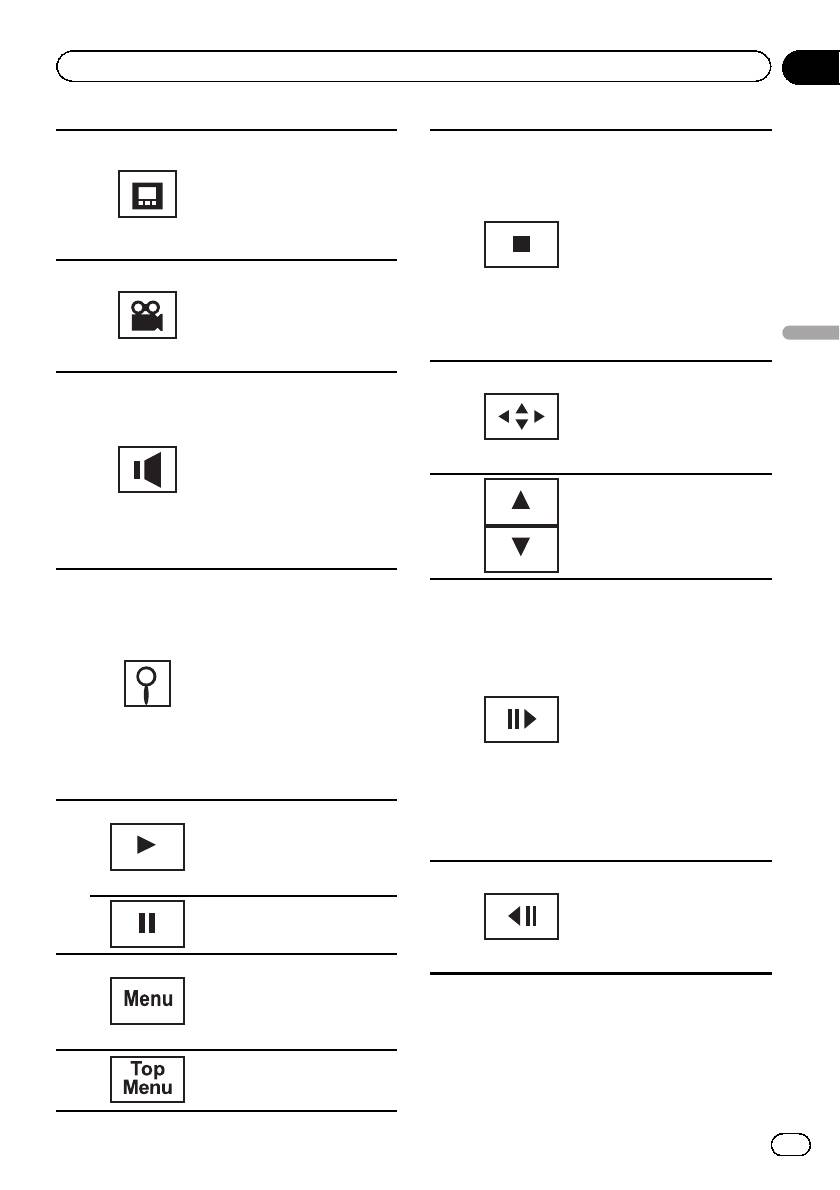
Раздел
Воспроизведение видео
06
Переключение языка суб-
Остановка воспроизведе-
титров во время воспроиз-
ния.
ведения.
Остановка воспроизведе-
6
См. раздел
Изменение
ния с места, установленно-
языка субтитров во время
го с помощью функции
воспроизведения (Мульти-
“Возобновление воспроиз-
субтитры)
на стр. 42.
d
ведения”.
Чтобы полностью остано-
Переключение ракурса во
вить воспроизведение, на-
время воспроизведения.
жмите еще раз.
См. раздел
Изменение ра-
7
См. раздел
Возобновление
курса во время воспроиз-
воспроизведения (Заклад-
ведения (Несколько
ка)
на стр. 41.
Воспроизведение видео
ракурсов)
на стр. 42.
Отображение кнопок со
Переключение режима ау-
стрелками для перемеще-
диовыхода при воспроиз-
ния по меню DVD-диска.
ведения видео на дисках,
e
См. раздел
Использование
записанных со звуком фор-
кнопок со стрелками
на
мата LPCM.
стр.37.
8
См. раздел
Выбор ауди-
овыхода
на стр. 43.
Переключение между ре-
Переход к другой главе.
жимами стерео и моно при
f
Выбор папки во время вос-
воспроизведении дисков
произведения файла DivX.
Video CD.
Включение функции поис-
Воспроизведение по одно-
ка.
му кадру во время про-
См. раздел
Поиск участка
смотра.
на диске для воспроизве-
См. раздел
Покадровое
дения
на стр. 41.
воспроизведение
на стр.
См. раздел
Выбор файлов
41.
9
из списка имен файлов
на
Нажмите и удерживайте
стр. 43.
две или более секунды,
Отображение меню iPod.
g
чтобы замедлить скорость
См.
Воспроизведение
воспроизведения.
видео на iPod
на стр.39и
Последовательное увели-
Поиск видео/музыки на
чение скорости воспроиз-
iPod
на стр. 40.
ведения в четыре этапа во
Возврат в обычный режим
время замедленного вос-
воспроизведения во время
произведения дисков фор-
паузы, замедленного или
мата DVD video/Video CD.
покадрового воспроизве-
a
Последовательное замед-
дения.
ление скорости воспроиз-
ведения в четыре этапа во
Приостановка воспроизве-
h
время замедленного вос-
дения
произведения дисков
Video CD.
Отображение меню DVD
во время воспроизведения
b
DVD-диска.
См. раздел
Работа с меню
DVD
на стр. 37.
Возврат в главное меню во
c
время воспроизведения
DVD-диска.
19
Ru
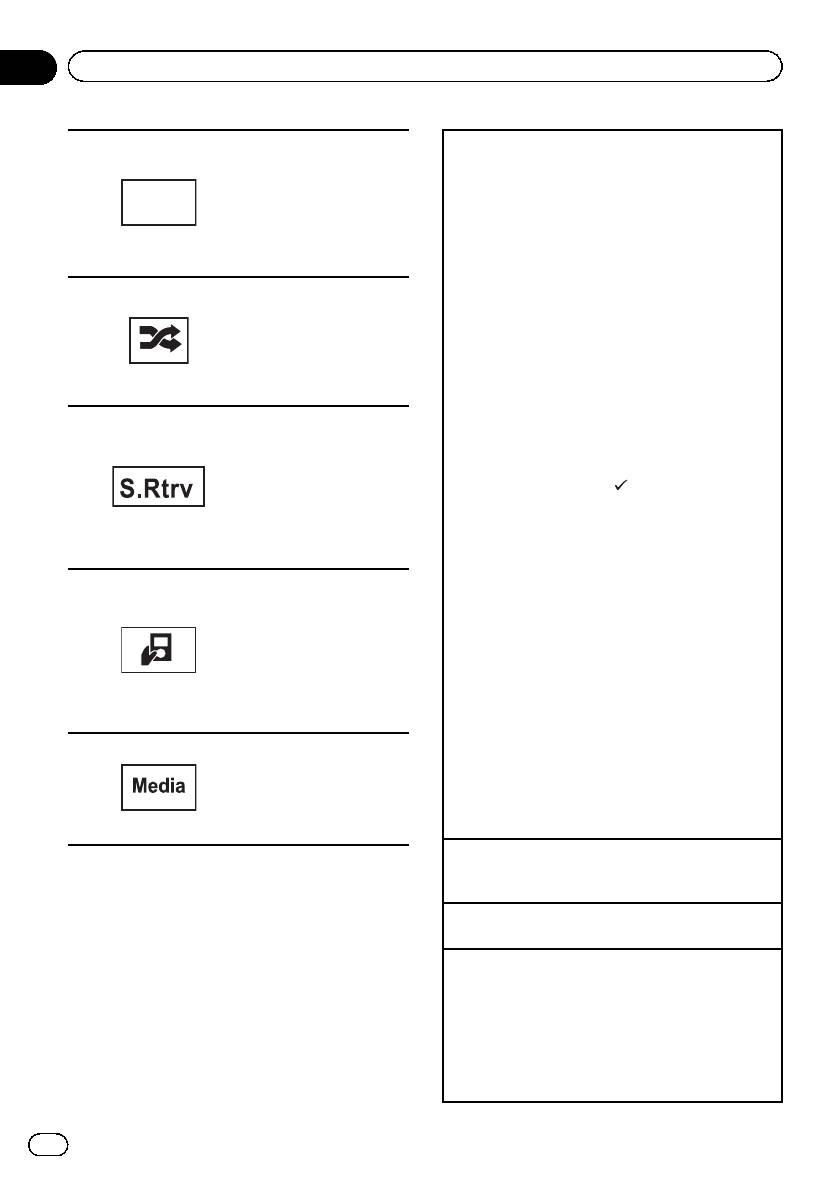
Раздел
06
Воспроизведение видео
Возврат к определенной
Воспроизведение видео
сцене на DVD-диске, вос-
1 Вставьте диск в щель для загрузки диска мар-
производимом в данный
кированной стороной вверх.
момент, которая была
Воспроизведение начнется автоматически.
i
Return
предварительно запро-
! При воспроизведении дисков формата DVD
граммирована.
или Video CD на дисплее может отображаться
См. раздел
Возврат к ука-
меню. См.
Работа с меню DVD
на стр.37и
занному месту
на стр. 42.
Воспроизведение с функцией РВС
на стр.43.
Воспроизведение видеоро-
! Если функция автоматического воспроизведе-
ликов на iPod в произволь-
ния включена, то меню DVD отображаться не
ной последовательности.
будет, и устройство автоматически начнет
j
См. раздел
Воспроизведе-
воспроизведение с первого раздела первой
ние в произвольной после-
главы. См.
Автоматическое воспроизведение
довательности (перемеши-
дисков DVD
на стр. 77.
вание)
на стр. 38.
1 Если диск уже загружен, выберите источник
сигнала с помощью кнопки SRC/OFF или зна-
Выбор настройки для
чка источника сигнала на сенсорной панели.
функции Advanced sound
! При подключении iPod к данному устройству
retriever (технология преоб-
на дисплее iPod отображается PIONEER, Ac-
разования звука) при вос-
k
произведении видео на
cessory Attached или
(“галочка”).
iPod.
! Если значок источника сигнала не отобра-
См. раздел
Использование
жается, вы можете вывести его на экран, кос-
технологии преобразова-
нувшись экрана.
ния звука
на стр. 44.
! Перед подключением iPod к данному устрой-
ству отсоедините от него наушники.
Управление функциями с
! В зависимости от модели или объема памяти
помощью iPod и прослуши-
iPod воспроизведение может начинаться с не-
вание записанных на нем
большой задержкой.
композиций через громко-
! После подключения iPod к данному устрой-
l
говорители, установлен-
ству с помощью кнопок на сенсорной панели
ные в автомобиле.
См. раздел
Управление
выберите iPod.
функциями iPod с устрой-
! При отключении iPod на дисплее отображает-
ства iPod
на стр. 38.
ся No Device.
1 Если при загрузке диска с содержимым VOD
Переключение типа медиа-
формата DivX на дисплее появляется сооб-
файла для DVD/CD/USB/
щение, нажмите кнопку Play.
SD.
m
См. раздел
Воспроизведение содержимого
См. раздел
Переключение
â
VOD (видео по запросу) в формате DivX
на
между типами медиафай-
стр.45.
лов
на стр. 37.
Извлечение диска
1 См. раздел
Извлечение диска
на стр.16или
Извлечение карты SD
на стр. 16.
Выбор раздела с помощью кнопок
1 Нажмите кнопку c или d (TRACK/SEEK).
Перемотка вперед и назад с помощью кнопок
1 Нажмите и удерживайте кнопку c или d
(TRACK/SEEK).
! Быстрая перемотка вперед/назад может быть
невозможна на определенных участках неко-
торых дисков. В этом случае воспроизведе-
ние автоматически будет продолжено в
обычном режиме.
20
Ru







